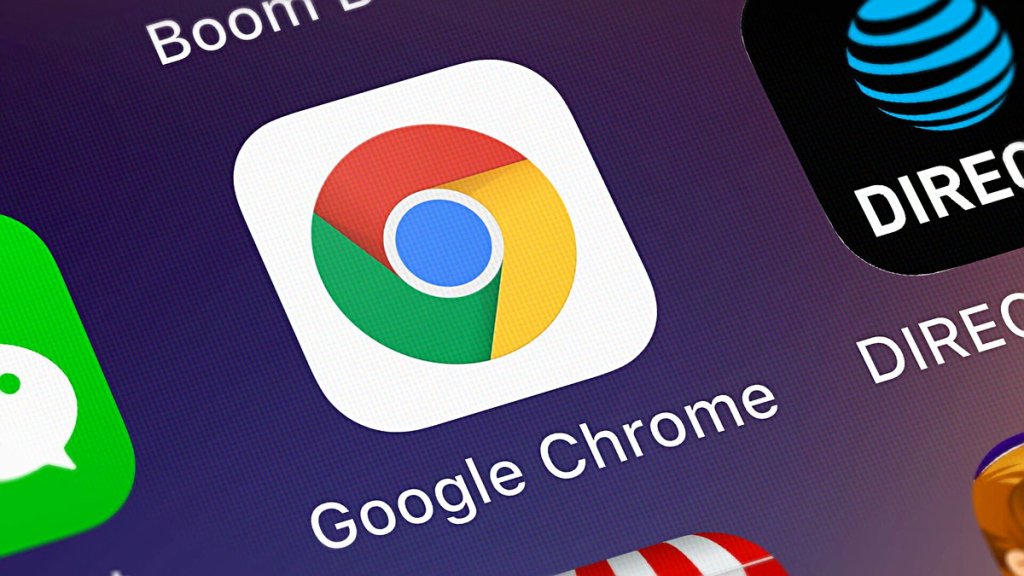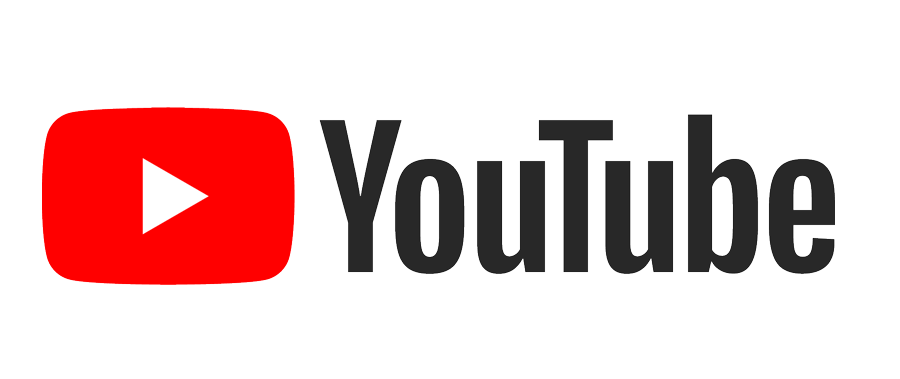Bu eğitimde, Samsung Galaxy A22 5G’de (SM-A226B) önyükleyicinin kilidini nasıl açacağınızı öğreneceksiniz. Bir önyükleyici, işletim sisteminden önce çalışan bir kod parçasıdır. Telefona nasıl önyükleneceği ve sistem çekirdeğinin nasıl bulunacağı konusunda talimat verir. Önyükleyici görüntüsü her zaman bir cihaza özeldir çünkü her telefonun farklı özellikleri ve işlemcileri vardır.
[su_label type=”warning”]Bootloader nedir?[/su_label]
Diğer herhangi bir Android telefonda olduğu gibi, Galaxy A22’nin kendi önyükleyicisi vardır. Ancak bir sorun var. Samsung, güvenlik nedeniyle Galaxy A22’nin önyükleyicisini kilitledi. Ortalama bir tüketiciyseniz, telefonunuzun kilitli bir önyükleyiciye sahip olmasını asla umursamayacaksınız. Ancak, telefonunuzla uğraşmayı seven güçlü bir kullanıcıysanız, kilitli bir önyükleyici büyük bir sorundur. ROM’lar, modlar ve özel dosyalar Android deneyiminin büyük bir parçasıdır. Bununla birlikte, kilitli bir önyükleyiciyle, özel ROM’ları, çekirdekleri flaşh edemez veya telefonu (root) köklendiremezsiniz.
Bunlardan herhangi birini yapmadan önce, Galaxy A22’nizin önyükleyicisinin kilidini açmanız gerekir. Neyse ki Samsung, kullanıcıların en azından Exynos varyantlarında önyükleyicinin kilidini açmasını çok kolaylaştırdı.
[su_note note_color=”#f8bd28″ radius=”1″]Samsung Galaxy A22’de bootloader‘ın kilidini kolayca açabilirsiniz. Herhangi bir özel alete ihtiyacınız yok. Kilit açma özelliği telefonda yerleşiktir.[/su_note]
[su_label type=”warning”]Galaxy A22’de Bootloader’ın Kilidini Açma[/su_label]
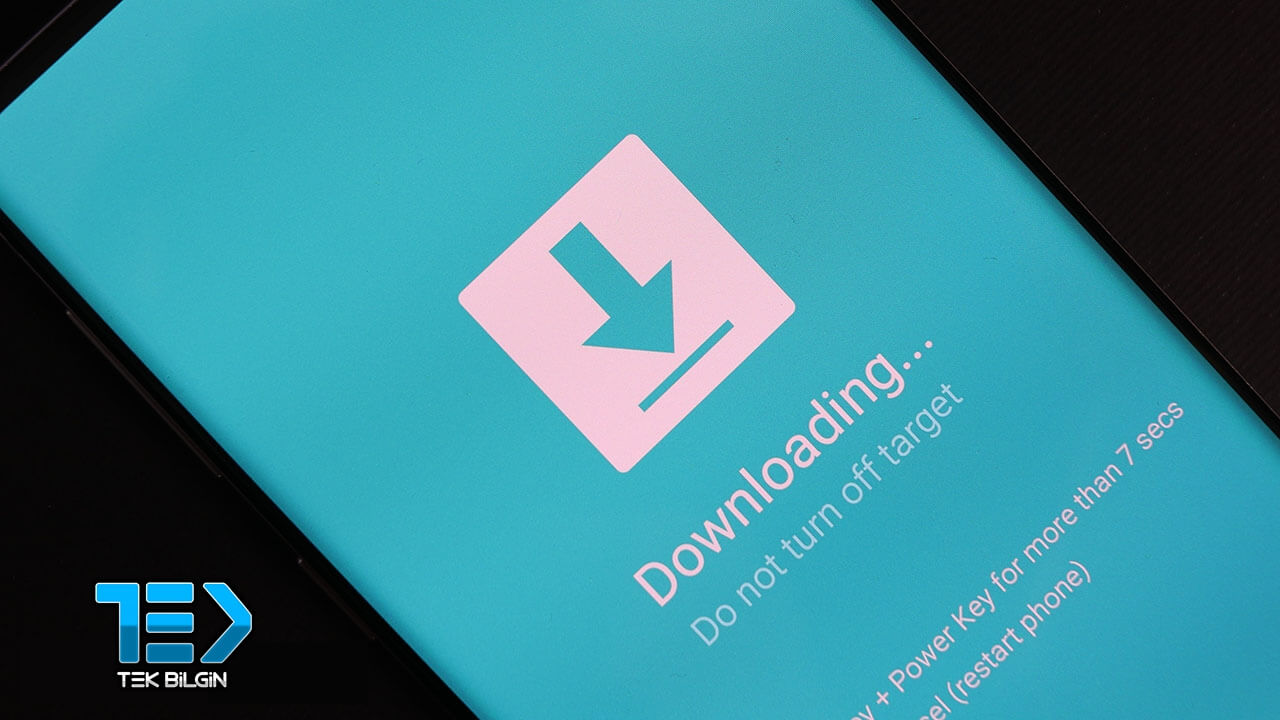
[su_note note_color=”#f8bd28″ radius=”1″]Uyarı : Önyükleyicinin kilidini açtığınızda, dahili depolamadaki uygulamalar, dosyalar, fotoğraflar, videolar, rehber ve hesaplarınız dahil telefonunuzdaki tüm veriler silinecektir. Bunun bilincinde olarak buna uygun şekilde adım atın ve yedeklerinizi almayı unutmayınız. [/su_note]
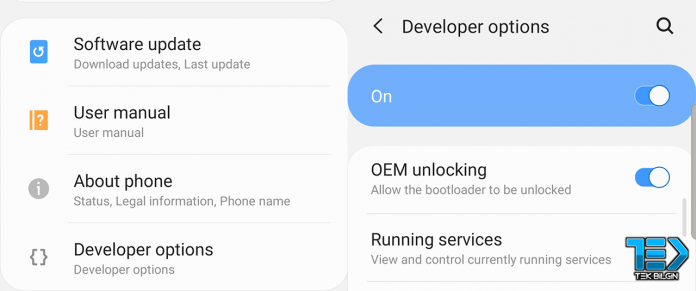
- Telefonunuzun kilidini açın ve Ayarlar menüsünü açın .
- Aşağı kaydırın ve Telefon Hakkında -> Yazılım Bilgileri seçeneğine dokunun .
- Derleme Numarasını bulun . Yedi kez hızlıca dokunun. Bu, Geliştirici Seçeneklerini etkinleştirecektir .
- Ayarlar menüsüne geri dönün , aşağı kaydırın ve Geliştirici Seçenekleri’ne dokunun .
- OEM Kilit Açma adında bir geçiş var : Önyükleyicinin kilidinin açılmasına izin ver. Geçişe dokunun.
- Şimdi güç düğmesini basılı tutun. Dokunun kapatıp telefonu kapatmak için.
- Telefonunuzu USB kablosuyla bir bilgisayara bağlarken sesi artırma ve azaltma düğmelerini basılı tutun . Telefon İndirme Moduna geçecektir .
- Telefon bir Uyarı ekranı gösterecektir . Sesi açma düğmesini bir kez daha basılı tutun.
- Telefon bir Unlock Bootloader gösterecek mi? ekran. Sesi açma düğmesini basılı tutun. Bu, önyükleyicinin kilidini açar ve telefonunuzdaki tüm veriler silinir.
- Telefon otomatik olarak yeniden başlayacaktır. Telefonunuzu bir WiFi ağına bağlayın ve kurulumun geri kalanını atlayın.
- Geliştirici Seçeneklerini etkinleştirmek için Ayarlar> Telefon Hakkında> Yazılım Bilgileri’ne gidin ve Derleme Numarası’na 7 kez hızlıca dokunun . Geliştirici seçeneklerine gidin ve OEM kilidinin devre dışı bırakıldığından emin olun.
Bu, Samsung Galaxy A22’nizin önyükleyicisinin kilidini açacaktır. Önyükleyicinin kilidi açıldığında, telefonunuzdaki tüm veriler silinecektir. Telefon, stok fabrika ayarlarına dönecektir.
Tebrikler! Artık kök erişimi için özel kurtarmalar, ROM’lar veya Magisk kurabilirsiniz.